Средство View Cube
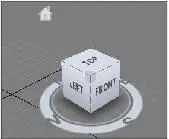
Средство View Cube (Куб обзора) — еще один инст-румент навигации в трехмерном пространстве. Он рас-положен в правом верхнем углу каждого окна проек-ций (рис. 1 .53). При помощи него можно удобным об-разом настраивать ракурс обзора.
Рис. 1.53. Средство View Cube
Использование средства
Если ваша сцена пуста, добавьте несколько произвольных объектов. Выделите окно проекций Perspective (Перспектива) и наведите курсор на куб обзора, чтобы он подсветился.
Средство состоит из трех элементов: сам куб, компас, на котором он расположен, и кнопка "домашнего" вида.
Для изменения ракурса обзора сцены можно щелкать по разным частям куба. На-пример, щелкнув по стороне LEFT (Слева), мы автоматически перейдем к про-смотру слева, а щелкнув по вершине при пересечении граней LEFT (Слева), FRONT (Спереди) и TOP (Сверху), настроим соответствующий классический ра-курс перспективы.
Компас, расположенный под кубом, также позволяет менять точку осмотра. Если "подцепить" компас курсором и вращать, съемочная камера окна Perspective (Пер-спектива) будет вращаться соответствующим образом. Также можно просто щелк-нуть по той или иной кнопке, обозначающей сторону света, чтобы автоматически
выровнять ракурс в соответствии с ней.
Кнопка "домашнего" вида, расположенная сверху слева от куба обзора, позволяет одним щелчком восстановить заранее запомненный ракурс. Стандартный "домаш-ний" вид совпадает со стандартным ракурсом окна Perspective (Перспектива), ко-торый отображается при загрузке программы. Можно задавать собственный "до-машний" вид при помощи окна настроек View Cube . Настройка View Cube
Выберите в выпадающих меню пункт Views | ViewCube | Configure (Окна обзора | Куб обзора | Конфигурация).
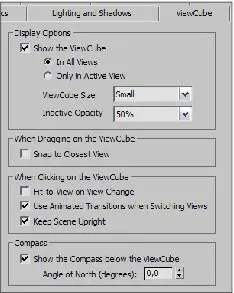
Появится окно Viewport Configuration
(Конфигурация окон проекций), в котором
автоматически раскроется вкладка ViewCube (Куб обзора) — рис. 1.54.
Подробно остановимся на некоторых из
представленных здесь параметров и опций.
Show the ViewCube (Отображать куб обзо-
ра) позволяет включать/отключать средство. Если вам удобнее использовать кнопки управления окнами проекций, куб обзора можно отключить.
Рис. 1.54. Вкладка View Cube
Варианты In All Views (Во всех окнах) и Only in Active View (Только в активном окне) позволяют задать количество отображаемых кубов обзора либо только в ак-тивном окне, либо — во всех четырех.
Опция ViewCube Size (Размеры куба обзора) позволяет настроить его размеры: Tiny (Крошечный), Small (Маленький), Normal (Нормальный), Large (Большой). Стандартный вариант — Small .
Опция Inactive Opacity (Непрозрачность, если неактивный) настраивает степень непрозрачности неиспользуемого куба. Если выбрать здесь вариант 0%, то куб будет появляться лишь при наведении на него курсора. Чтобы установить какой - либо ракурс в качестве "домашнего", сначала настройте его при помощи кнопок управления окнами проекций, затем выберите пункт меню Views | ViewCube | Set Current View as Home (Окна обзора | Куб обзора | Устано-вить текущий вид в качестве "домашнего"). Теперь, для быстрого вызова заданного вида, достаточно щелкнуть по кнопке "домашнего" вида View Cube . Способы отображения объектов В ортографических окнах проекций ( Top , Front , Left ) и в окне Perspective (Пер-спектива) модели отображаются по - разному. В окне Perspective мы видим полно-ценные модели, в то время как ортографические окна отображают лишь сегме н-тационные сетки. Я уже отмечал, что это сделано для удобства работы над сце-ной: редактируя формы моделей, мы в большинстве случаев работаем именно с сегментационной сеткой.
Название способа отображения объектов выводится в квадратных скобках справа от названия окна проекций (рис. 1.55).
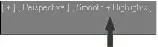
Рис. 1.55. Название способа отображения объектов в окне проекций Нажмите правой кнопкой мыши по этой строчке, и появится меню, в котором соб-раны варианты способов отображения объектов в окне (рис. 1.56). Рассмотрим дан-ные варианты.
Smooth + Highlights (Сглаженный + Подсвеченный) — стандартный режим окна проекций Perspective (Перспектива). Форма объекта отображается сглаженной, а также присутствуют блики от источника света в сцене. В данном режиме мы получаем наибольшую информацию о внешнем виде объекта: о его форме, сглаженности, интенсивности освещения. В то же время данный режим наибо-лее требователен к ресурсам компьютера.
Читать дальше
Конец ознакомительного отрывка
Купить книгу

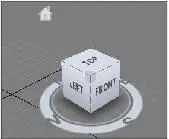
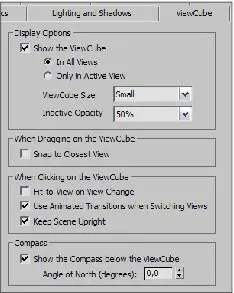
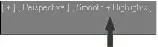




![Сергей Тимофеев - Как Из Да́леча, Дале́ча, Из Чиста́ Поля... [CИ]](/books/428372/sergej-timofeev-kak-iz-da-lecha-dale-cha-iz-chista-thumb.webp)






